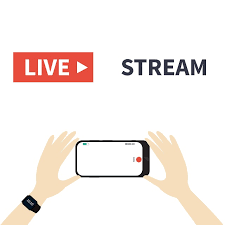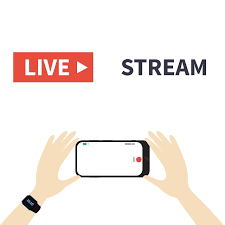Hướng dẫn sử dụng FPlusLive
Tăng mắt cho video livestream trên facebook
TĂNG MẮT CHO VIDEO LIVESTREAM TRÊN FACEBOOK
FplusLive hỗ trợ bạn chia sẻ các video livestream lên trên tường, nhóm, page mà bạn đã tham gia trên facebook; hay mời bạn bè xem video livestream; giúp tăng mắt (tăng người xem) cho các video của bạn. Từ đó sẽ giúp tăng tương tác với video livestream của bạn.
FplusLive > Mời & share video livestream
Bước 1: Thêm tài khoản facebook muốn share video livestream
.png)
.png)
Bước 2: Nhập nội dung và link video livestream muốn tăng mắt trên facebook
.png)
Bước 3: Thiết lập share, mời bạn bè xem video livestream, giúp tăng mắt cho video livestream
Chia sẻ lên tường:
Chia sẻ lên random nhóm:
.png)
Chia sẻ lên nhóm đã chọn:
.png)
Chọn nhóm muốn share video live:
.png)
Mời bạn bè xem live:
.png)
Bước 4: Thiết lập thời gian delays và click “Bắt đầu”
Nếu bạn sử dụng trên 5 tài khoản facebook, bạn nên sử dụng Dcom để đổi ip trong quá trình chạy share livestream, tránh tình trạng bị spam, checkpoint hay khóa tài khoản facebook.
.png)
FplusLive hỗ trợ bạn chia sẻ các video livestream lên trên tường, nhóm, page mà bạn đã tham gia trên facebook; hay mời bạn bè xem video livestream; giúp tăng mắt (tăng người xem) cho các video của bạn. Từ đó sẽ giúp tăng tương tác với video livestream của bạn.
FplusLive > Mời & share video livestream
Bước 1: Thêm tài khoản facebook muốn share video livestream
- Nhập cookie facebook
- Nhập token facebook
- Nhập user|pass|cookie|token
- Click “Thêm list account”
.png)
- Nhập user – pass facebook
- Click “Thêm / Thêm 2”
.png)
Bước 2: Nhập nội dung và link video livestream muốn tăng mắt trên facebook
- Link livestream muốn chia sẻ: Nhập link video livestream muốn tăng mắt trên facebook.
- Nội dung bài chia sẻ: Nhập nội dung cho video livestream mà bạn muốn tăng mắt
.png)
Bước 3: Thiết lập share, mời bạn bè xem video livestream, giúp tăng mắt cho video livestream
Chia sẻ lên tường:
- Tick để chia sẻ video livestream lên tường
- Chọn tài khoản/page muốn chia sẻ video live lên tường.
Chia sẻ lên random nhóm:
- Tick để share video livestream lên random các nhóm mà tài khoản tham gia.
- Chọn số lượng nhóm muốn share random
.png)
Chia sẻ lên nhóm đã chọn:
- Tick chọn để share video livestream lên các nhóm đã chọn.
- Tick chọn các account/page muốn share video live.
- Chọn nhóm: Click để chọn các nhóm muốn share video live
.png)
Chọn nhóm muốn share video live:
- Tick chọn vào đầu các nhóm muốn share video livestream
- Hoặc click “Mở danh sách ID nhóm muốn chọn” để chọn và tải file chứa ID của các nhóm bạn muốn share video livestream
- Chọn “Click” để xác nhận share video livestream lên các nhóm này.
.png)
Mời bạn bè xem live:
- Mời bạn bè xem live: Tick để mời bạn bè xem livestream trên facebook.
- Chọn số lượng bạn bè muốn mời xem livestream
- Mời qua messenger: Tick để mời bạn bè xem livestream qua tin nhắn
- Chọn thời gian cho mỗi lần mời.
- Chọn tài khoản Facebook muốn mời bạn bè xem livestream
.png)
Bước 4: Thiết lập thời gian delays và click “Bắt đầu”
Nếu bạn sử dụng trên 5 tài khoản facebook, bạn nên sử dụng Dcom để đổi ip trong quá trình chạy share livestream, tránh tình trạng bị spam, checkpoint hay khóa tài khoản facebook.
.png)